Verwenden der Optionenpalette im Arbeitsbereich „Bearbeiten“
Mithilfe der Optionenpalette im Arbeitsbereich Bearbeiten können Sie die Medien, Übergänge, Titel, Grafiken, Animationen und Filter ändern, die Sie der Zeitachse hinzufügen. Die Anzahl der verfügbaren Registerkarten und Steuerelemente hängt vom ausgewählten Medientyp ab. Wenn Sie beispielsweise einen Videoclip auswählen und im Bereich Archiv auf Optionen klicken, werden zwei Registerkarten angezeigt: Video und Attribut.
Video: Registerkarte „Video“
• Videodauer: Zeigt die Dauer des ausgewählten Clips in Stunden:Minuten:Sekunden:Einzelbilder an. Sie können den ausgewählten Clip durch Änderung der Clipdauer schneiden.
• Cliplautstärke: Ermöglicht die Anpassung der Lautstärke des Audiosegments des Videos.
• Ton aus: Schalten Sie das Audiosegment Ihres Videos stumm, ohne es zu löschen.
• Ein-/Ausblenden: Erhöht/verringert langsam die Lautstärke eines Clips für einen weichen Übergang. Wählen Sie Einstellungen > Einstellungen > Bearbeiten, um die Dauer des Ein-/Ausblendens einzustellen.
• Drehen: Dreht den Videoclip.
• Farbkorrektur: Erlaubt Ihnen, Farbton, Sättigung, Helligkeit, Kontrast und Gamma des Videoclips einzustellen. Sie können auch den Weißabgleich des Video- oder Fotoclips anpassen oder automatische Farbtonanpassungen vornehmen lassen.
• Wiedergabegeschwindigkeit/Zeitraffer: Stellen Sie die Wiedergabegeschwindigkeit Ihres Clips ein und verwenden Sie Zeitraffer- und Stroboskop-Effekte.
• Variable Geschwindigkeit: Passen Sie die Wiedergabegeschwindigkeit eines Clips in unterschiedlichen Abständen an.
• Video umkehren: Spielt das Video rückwärts ab.
• Audio trennen: Erlaubt Ihnen, die Audiodaten von der Videodatei zu trennen und in der Kommentarspur zu platzieren
• Nach Szenen schneiden: Trennt eine aufgenommene DV-AVI-Datei auf Basis von Aufnahmezeit und -datum oder Änderungen im Videoinhalt (z. B. Bewegungswechsel, Kamerabewegung, Helligkeitsänderung, usw.).
• Video mehrfach zuschneiden: Mit dieser Option können Sie einzelne Segmente in einem Video auswählen und extrahieren.
• Herunterskalierungsoptionen: Mit dieser Option können Sie das Seitenverhältnis für das Video festlegen.
Foto: Registerkarte „Foto“
• Dauer: Stellt die Dauer des gewählten Bildclips ein.
• Drehen: Dreht den Bildclip.
• Farbkorrektur: Erlaubt Ihnen, Farbton, Sättigung, Helligkeit, Kontrast und Gamma des Bildclips einzustellen. Sie können auch den Weißabgleich des Video- oder Bildclips anpassen oder automatische Farbtonanpassungen vornehmen lassen.
• Herunterskalierungsoptionen: Erlaubt Ihnen, das Seitenverhältnis eines Fotos zu ändern, wenn ein Übergang oder Effekt angewendet wird.
• Schwenken und Zoomen: Wendet den Effekt „Schwenken und Zoomen“ auf das aktuelle Bild an.
• Voreinstellungen: Bietet verschiedene Voreinstellungen für das Schwenken und Zoomen. Wählen Sie in der Dropdown-Liste eine Voreinstellung aus.
• Anpassen: Ermöglicht es Ihnen, die Art und Weise des Schwenkens und Zoomens im aktuellen Bild zu definieren.
Farbe: Registerkarte „Farbe“
• Dauer: Stellt die Dauer des gewählten Farbclips ein.
• Farbauswahl: Klicken Sie auf das Farbfeld, um die Farbe anzupassen.
Registerkarte „Attribut“
• Maske & Chroma-Key: Ermöglicht das Anwenden von Überlagerungsoptionen wie Masken, Chroma-Keys und Transparenz.
• Ausrichtungsoptionen. Ermöglicht das Anpassen der Objektposition im Vorschaufenster. Legen Sie die Option über das Popup-Menü Ausrichtungsoptionen fest.
• Letzten Filter ersetzen: Ermöglicht es Ihnen, den zuletzt auf einen Clip angewandten Filter zu ersetzen, wenn Sie einen neuen Filter auf den Clip ziehen. Löschen Sie diese Option, wenn Sie Ihren Clips mehrere Filter hinzufügen möchten.
• Angewandte Filter: Listet die Videofilter auf, die auf einen Clip angewendet wurden. Klicken Sie auf

oder

, um die Reihenfolge der Filter zu ändern. Klicken Sie auf

, um einen Filter zu entfernen.
• Voreinstellungen: Bietet verschiedene Filtervoreinstellungen. Wählen Sie in der Dropdown-Liste eine Voreinstellung aus.
• Filter anpassen: Ermöglicht Ihnen die Festlegung des Filterverhaltens über den gesamten Clip.
• Richtung/Stil: Ermöglicht Ihnen das Festlegen der Richtung und des Stils für Einleitung und Ausleitung des Clips. Mögliche Einstellungen sind „Statisch“, „Oben/unten“, „Links/Rechts“, „Oben links/Oben rechts“ und „Unten links/Unten rechts“.
Beim Stil können Sie die Richtung für Einleitung und Ausleitung des Clips definieren über: Dauer Drehen vor Pause/Dauer des Drehens nach Pause und Einblendungs-/Ausblendungs-Bewegungseffekt.
• Clip verzerren: Erlaubt Ihnen, die Größe und die Proportionen des Clips zu verändern.
• Rasterlinien zeigen: Wählen Sie diese Option, um die Rasterlinien anzuzeigen. Klicken Sie auf

, um ein Dialogfeld zu öffnen, in dem Sie Einstellungen für die Rasterlinien vornehmen können.
• Erweiterte Bewegung: Öffnet das Dialogfeld
Bewegung anpassen, in dem Sie die Bewegung von Überlagerungen und Titeln anpassen können. Weitere Informationen finden Sie unter
Bewegung anpassen.
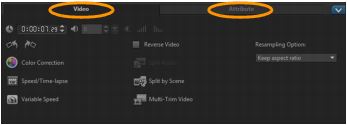
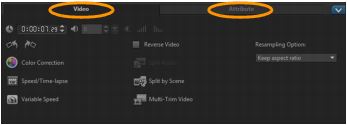
 oder
oder  , um die Reihenfolge der Filter zu ändern. Klicken Sie auf
, um die Reihenfolge der Filter zu ändern. Klicken Sie auf  , um einen Filter zu entfernen.
, um einen Filter zu entfernen. , um ein Dialogfeld zu öffnen, in dem Sie Einstellungen für die Rasterlinien vornehmen können.
, um ein Dialogfeld zu öffnen, in dem Sie Einstellungen für die Rasterlinien vornehmen können.